So erreichen Sie das Überschreiben und Wiederherstellen von Dateien mit demselben Namen in Word
- 醉折花枝作酒筹Original
- 2021-04-29 10:23:5811606Durchsuche
Implementierungsmethode: Öffnen Sie zuerst das Word-Dokument, geben Sie den erforderlichen Text in das Dokument ein und sichern Sie es dann an einer anderen Stelle. Erstellen Sie dann ein neues Dokument und ersetzen Sie schließlich das gesicherte Dokument Lassen Sie das neue Dokument fallen.

Die Betriebsumgebung dieses Tutorials: Windows 7-System, Microsoft Office Word 2016-Version, Dell G3-Computer.
Zuerst öffnen wir das Word-Dokument auf dem Computer. Hier nehmen wir die Version 2016. Zunächst müssen wir sicherstellen, dass die Datei mit demselben Namen überschrieben wird und nicht ohne Sicherung wiederhergestellt werden kann. Hier erstellen wir zunächst ein neues Dokument, geben einige Inhalte ein, benennen es „123“ und speichern es auf dem Desktop.
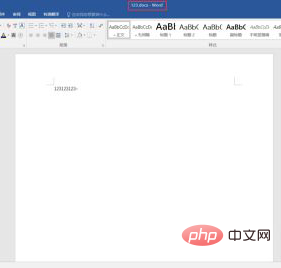
Als nächstes erstellen wir eine Sicherungskopie dieses Dokuments auf dem Laufwerk d.
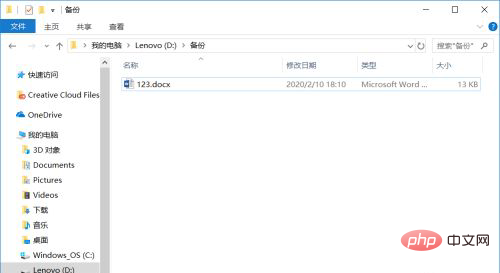
Erstellen wir ein neues Dokument und überschreiben wir beim Speichern das Dokument „123“ auf dem Desktop.
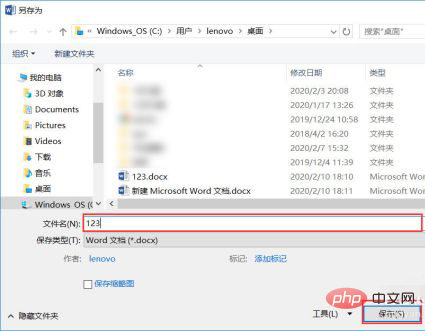
Da ich im Voraus ein Backup erstellt habe, geraten Sie jetzt nicht in Panik, ersetzen Sie einfach die Datei „123“ auf dem Desktop durch die Dateien im Laufwerk d.
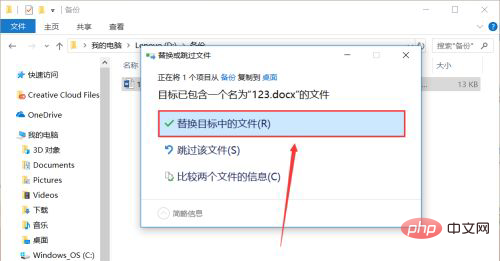
Wenn wir zu diesem Zeitpunkt das Dokument „123“ erneut öffnen, können wir feststellen, dass es immer noch den ursprünglichen Inhalt enthält.
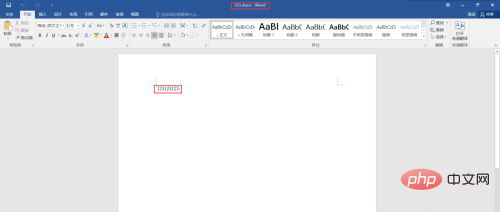
Empfohlenes Tutorial: „Word-Tutorial“
Das obige ist der detaillierte Inhalt vonSo erreichen Sie das Überschreiben und Wiederherstellen von Dateien mit demselben Namen in Word. Für weitere Informationen folgen Sie bitte anderen verwandten Artikeln auf der PHP chinesischen Website!

